Centos7 - mysql 5.5.62 tar.gz 方式安装
安装准备
Mariadb 去除
由于CentOS7自带的是 Mariadb, 所以先来删除他吧...
1. 查找版本
# rpm -qa|grep mariadb
执行命令后会出现类似 MariaDB-server-5.5.49-1.el7.centos.x86_64 之类的鬼..记住名字就行了.
2. 删除
# rpm -e --nodeps 上面查出来的文件名
3. 删除配置文件
# rm /etc/my.cnf
安装包获取
在官方直接找吧 MySQL Community Server 5.5.62
选择 Linux - Generic 注意
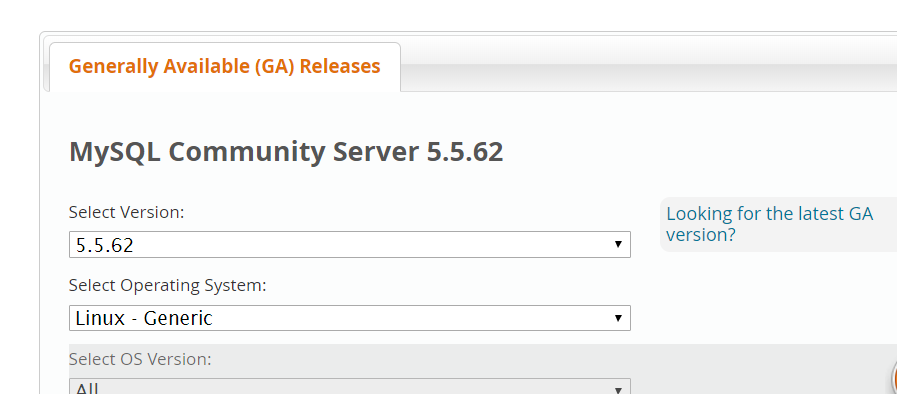
推送压缩包
推送到虚拟机或者远程服务器, ftp 或者 rz, 或者直接图形界面拖动随你, 总之推上去就行了
开始安装
解压
解压中注意如果出现EOF 报错之类的需要考虑是否压缩包文件损坏
尝试更换压缩包或者重新推送压缩包
tar -xvf mysql-5.5.-linux-glibc2.-x86_64.tar.gz
复制到 local
mv mysql-5.5.-linux-glibc2.-x86_64 /usr/local
修改文件夹
cd /usr/local
mv mysql-5.5.-linux-glibc2.-x86_64 mysql-5.5.
修改配置文件
vi /etc/my.cnf
[mysql]
# 设置mysql客户端默认字符集
default-character-set=utf8
socket=/var/lib/mysql/mysql.sock [mysqld]
skip-name-resolve
#设置3306端口
port = socket=/var/lib/mysql/mysql.sock
# 设置mysql的安装目录, 这里的目录一定要是你解压后并且改了名的目录哟.. basedir=/usr/local/mysql-5.5.
# 设置mysql数据库的数据的存放目录, 这里的目录一定要是你解压后并且改了名的目录哟.. datadir=/usr/local/mysql-5.5./data # 允许最大连接数
max_connections= # 服务端使用的字符集默认为8比特编码的latin1字符集
character-set-server=utf8 # 创建新表时将使用的默认存储引擎
default-storage-engine=INNODB lower_case_table_name=
max_allowed_packet=16M
切换目录到mysql中
cd /usr/local/mysql-5.5.
添加用户组与用户
注意 : 这里需要将目录切换到mysql目录下 也就是上一步的操作
groupadd mysql
useradd -g mysql mysql
chown -R mysql:mysql ./
安装mysql
./scripts/mysql_install_db --user=mysql --basedir=/usr/local/mysql-5.5./ --datadir=/usr/local/mysql-5.5./data/
安装后会有如下的打印
[root@yangtuo mysql-5.5.]# ./scripts/mysql_install_db --user=mysql --basedir=/usr/local/mysql-5.5./ --datadir=/usr/local/mysql-5.5./data/
Installing MySQL system tables...
:: [Warning] Using unique option prefix lower_case_table_name instead of lower_case_table_names is deprecated and will be removed in a future release. Please use the full name instead.
:: [Note] Ignoring --secure-file-priv value as server is running with --bootstrap.
:: [Note] /usr/local/mysql-5.5.//bin/mysqld (mysqld 5.5.62) starting as process 73351 ...
OK
Filling help tables...
:: [Warning] Using unique option prefix lower_case_table_name instead of lower_case_table_names is deprecated and will be removed in a future release. Please use the full name instead.
:: [Note] Ignoring --secure-file-priv value as server is running with --bootstrap.
:: [Note] /usr/local/mysql-5.5.//bin/mysqld (mysqld 5.5.62) starting as process 73359 ...
OK To start mysqld at boot time you have to copy
support-files/mysql.server to the right place for your system PLEASE REMEMBER TO SET A PASSWORD FOR THE MySQL root USER !
To do so, start the server, then issue the following commands: /usr/local/mysql-5.5.//bin/mysqladmin -u root password 'new-password'
/usr/local/mysql-5.5.//bin/mysqladmin -u root -h 172.20.10.7
192.168.122.1 password 'new-password' Alternatively you can run:
/usr/local/mysql-5.5.//bin/mysql_secure_installation which will also give you the option of removing the test
databases and anonymous user created by default. This is
strongly recommended for production servers. See the manual for more instructions. You can start the MySQL daemon with:
cd /usr/local/mysql-5.5./ ; /usr/local/mysql-5.5.//bin/mysqld_safe & You can test the MySQL daemon with mysql-test-run.pl
cd /usr/local/mysql-5.5.//mysql-test ; perl mysql-test-run.pl Please report any problems at http://bugs.mysql.com/ [root@yangtuo mysql-5.5.]#
以上到此已经安装成功了 mysql 还需要一些设置才可以正常运行
安装配置
配置Mysql
chown -R mysql:mysql data chown /etc.my.cnf cp ./support-files/mysql.server /etc/rc.d/init.d/mysqld chmod +x /etc/rc.d/init.d/mysqld chkconfig --add mysqld chkconfig --list mysqld mkdir /var/lib/mysql chmod /var/lib/mysql
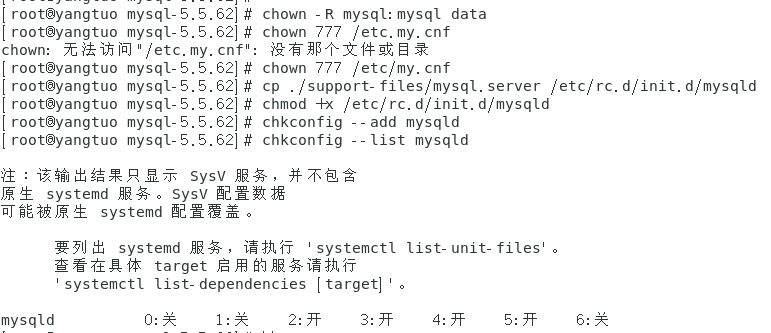


开启服务
service mysqld start
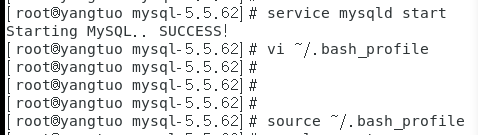
设置PATH
vi ~/.bash_profile
在文件最后面加入以下内容,并使用:wq保存
export PATH=$PATH:/usr/local/mysql-5.5./bin
刷新PATH
source ~/.bash_profile
以上操作完成就既可以正常使用 mysql 了, 为了后期的方便使用, 我们还要进行一定的优化设置已经安全性设置等
mysql 基本使用及设置
登录mysql
这时mysql没有密码, 当出现Enter password:时直接回车
mysql -uroot -p
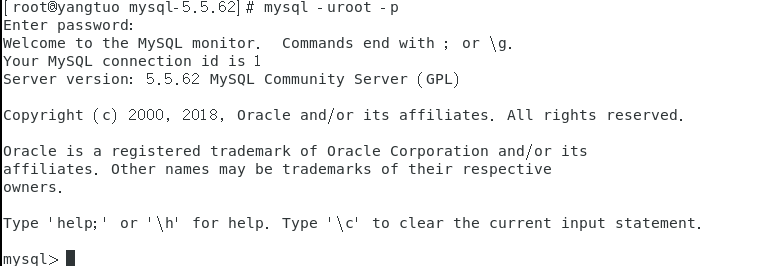
修改root密码
mysql> use mysql
mysql> update user set password=password('需要设置的密码') where user='root' and host='localhost';
mysql> flush privileges;
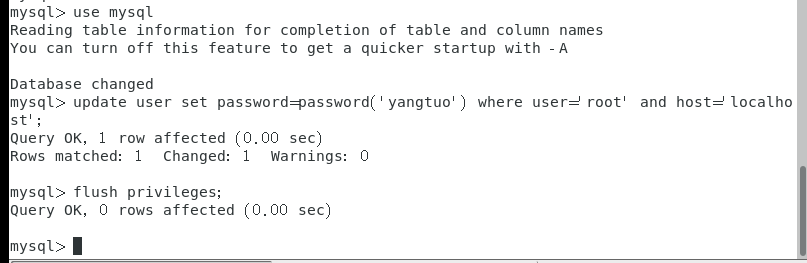
配置远程登录
mysql>GRANT ALL PRIVILEGES ON *.* TO 'root'@'%' IDENTIFIED BY '刚才设置的root密码' WITH GRANT OPTION;
到此所有配置全部完毕. 可以使用远程工具进行登录了
Centos7 - mysql 5.5.62 tar.gz 方式安装的更多相关文章
- Mac OS X 下 TAR.GZ 方式安装 MySQL 5.7+
方法: http://www.widlabs.com/article/mac-os-x-install-mysql-57-with-tar-gz mysql下载地址:http://www.mysq ...
- tar.gz方式安装nacos设置使用systemct进行service方式的管理并设置开机自启动--废弃不用这个
nacos解压缩目录是:/opt/nacos 编写shell脚本 # vim /opt/nacos/bin/nacos.sh #!/bin/bash source /etc/profile workD ...
- Linux系统下安装配置JDK(rpm方式及tar.gz方式)
以前都是在Windows环境进行开发的,最近因工作需要:学习在Linux系统下搭建开发环境,自此记录搭建过程,以方便查阅. 本文借鉴了 Angel挤一挤 .小五 两位的博客. 准备材料: JDK下载链 ...
- CentOS7使用tar.gz包安装MySql的踩坑之旅
由于客户的CentOS服务器没有安装yum工具,只能通过下载tar.gz包安装mysql,于是跟着万能的百度开启了漫漫踩坑之旅: 1.下载mysql-5.6.33-linux-glibc2.5-x86 ...
- mahout-distribution-0.9.tar.gz的安装的与配置、启动与运行自带的mahout算法
不多说,直接上干货! 首先,别在windows下搭建什么,安装什么Cygwin啊!直接在linux,对于企业里推荐用CentOS6.5,在学校里用Ubuntu. Mahout安装所需软件清单: 软件 ...
- MySQL数据库安装(CentOS操作系统/tar.gz方式)
1. 上传Mysql安装包“mysql-5.5.40-linux2.6-x86_64.tar.gz”到部署机,位置任意: 2. 将Mysql安装包解压到其所在目录,命令如下: -linux2.-x86 ...
- mac上mysql8.0以tar.gz方式手动安装
一.下载 官网地址: https://dev.mysql.com/downloads/mysql/ 选择:macOS 10.14 (x86, 64-bit), Compressed TAR Archi ...
- 【mysql】mac上基于tar.gz包安装mysql服务
一.准备工作 (1)下载mysql-5.7.21-macos10.13-x86_64.tar.gz,并将该压缩包移动至/usr/local目录下 (2)解压压缩包 二.安装 (1)将解压的包重命名为m ...
- linux处理U盘中的资料-挂载-tar.gz软件安装-linux环境下软件的安装方式
1. U盘插入linux一般会有以下反映 (1)/dev 的目录下,多出一个sdb的磁盘. 因为:目前系统中有两个硬盘, sda是原来的系统磁盘.sdb是插入的U盘. 其中:sdb1表示sdbU盘的一 ...
随机推荐
- 谷歌浏览器安装xpath使用
一.Xpath-helper插件说明 谷歌浏览的插件,目的是可以定位到具体的元素中,实时验证xpath是不是正确 谷歌插件下载位置:https://chrome.google.com/webstore ...
- Hadoop_19_MapReduce&&Yarn运行机制
1.YARN的运行机制 1.1.概述: Yarn集群:负责海量数据运算时的资源调度,集群中的角色主要有:ResourceManager.NodeManager Yarn是一个资源调度(作业调度和集群资 ...
- 04_Redis_Hash命令
一:Redis 哈希(Hash) 1.1:Redis hash 是一个string类型的field和value的映射表,hash特别适合用于存储对象. 1.2:Redis 中每个 hash 可以存储 ...
- tensorflow模型的保存与恢复,以及ckpt到pb的转化
转自 https://www.cnblogs.com/zerotoinfinity/p/10242849.html 一.模型的保存 使用tensorflow训练模型的过程中,需要适时对模型进行保存,以 ...
- okhttp拦截器之RetryAndFollowUpInterceptor&BridgeInterceptor分析
在上一次[https://www.cnblogs.com/webor2006/p/9096412.html]对okhttp的拦截器有了一个初步的认识,接下来则对具体的拦截器一个个进行了解. Retry ...
- MAC 环境下搭建HttpRunnerManager平台
1 . mac pycharm 创建虚拟环境 https://blog.csdn.net/qq_39806105/article/details/96908584 2. mac 环境下搭建HttpRu ...
- 友善之臂NanoPC T4网络相关设置
目前(2019年8月)NanoPC T4的桌面系统FriendlyDesktop是基于Ubuntu18.04进行集成的,因此大部分可以参考Ubuntu18.04的配置方法. 1.无线网络配置 可参考官 ...
- git diff 检查更新
git diff 检查更新 git fetch #需要先 fetch git diff master..origin/master --name-only -- [path] #path:指定检查 可 ...
- c#系统泛型委托
Action<T> 无返回值的系统泛型委托 namespace ConsoleApp1 { public class UserInfo { public int Id { get; set ...
- 01—EF开山篇,ORM介绍
我是2014年接触的EF,用了一年多,感觉非常的方便,现在的公司没有使用,最近有朋友接了两个项目找我帮忙,都想使用EF,自己也有断时间没有使用,借着这个机会复习下.Entity Framework,简 ...
